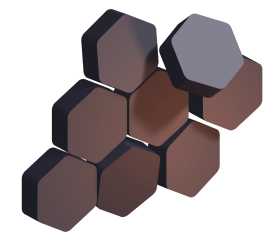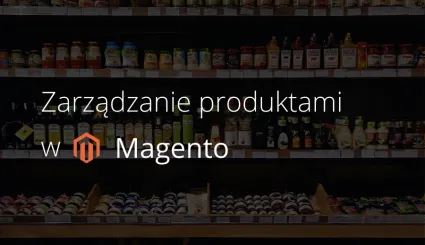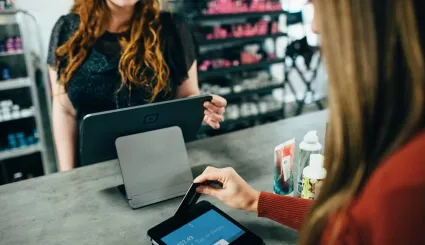Zarządzanie zamówieniami w sklepie Magento 2
Przed Tobą trzeci artykuł z serii poradników o Magento 2. Dowiesz się w nim, jak wygląda proces realizowania zamówień w omawianej platformie oraz poznasz podstawowe informacje dotyczące zarządzania nimi. Zdobędziesz zatem bardzo ważną umiejętność – w końcu to zamówienia produktów są tym, co napędza sklep internetowy. Jeśli nie będziesz w stanie odpowiednio ich obsługiwać, Twoje zyski na tym ucierpią.

Zacznijmy zatem od omówienia podstawowej kwestii:
Zamówienia w Magento 2 – jak wygląda proces ich realizowania?
Workflow zamówień można ująć w następujących krokach:
1. Złożenie zamówienia
Następuje ono, gdy klient przejdzie do rozliczenia koszyka.
2. Status zamówienia
Domyślnie sklep Magento 2 ustawia nowe zamówienie ze statusem Oczekujące (Pending). W takiej sytuacji administrator lub klient mogą anulować je w dowolnym momencie.
3. Potwierdzenie płatności
Kiedy sklep potwierdzi zrealizowanie płatności za pomocą odpowiedniej metody zintegrowanej z platformą Magento, status zamówienia zostaje zmieniony na Przetwarzane (Processing).
4. Generowanie faktury/rachunku
Gdy sklep otrzyma płatność, Magento 2 automatycznie dodaje nową fakturę za powiązaną transakcję. Większość metod płatności generuje fakturę automatycznie, podczas zapisywania i autoryzowania transakcji. Po utworzeniu faktury do klienta wysyłany jest e-mail z jej kopią.
5. Informacja o wysyłce
Proces zakupu jest już prawie zakończony. Klienci zostaną powiadomieni o tym, że produkt jest już w drodze i zostanie dostarczony według wybranej formy wysyłki.
W Magento 2 zamówieniom nadawane są różne rodzaje statusów:
- New (nowy) – zamówienie zostało utworzone, ale nie doszło do płatności.
- Pending (oczekujące) – faktura nie została jeszcze wystawiona, a proces wysyłki także się nie zaczął.
- Processing (przetwarzane) – zamówienie zostało już zafakturowane lub wysłane. Kluczowe jest tutaj właśnie lub, jak wynika z kolejnych rodzajów statusów.
- Complete (zakończone) – w tej sytuacji zamówienie zostało zafakturowane oraz wysłane.
- Canceled (anulowane) – status ten może zostać przydzielony przez właściciela sklepu lub system płatności, jeśli nie doszło do przesłania pieniędzy.
- Closed (zamknięte) – zamówienie zostało zakończone, jednak w tym przypadku doszło także do zwrotu pieniędzy.
Omówmy teraz, jak możesz śledzić realizowane zamówienia.
Jak zarządzać zamówieniami w Magento 2?
Większość najważniejszych informacji znajduje się w Sprzedaż > Zamówienia:
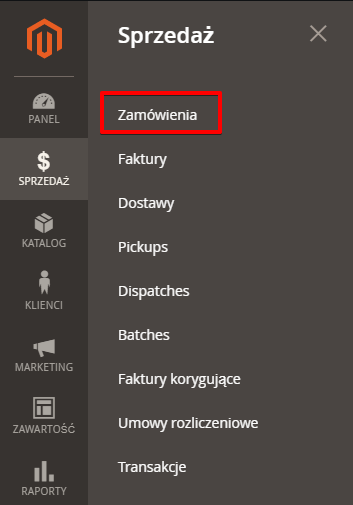
W otworzonym menu zobaczysz wszystkie realizowane przez sklep zamówienia, jak i ich atrybuty. Każdy wiersz to kolejne zamówienie, podczas gdy w kolumnach znajdziesz dodatkowe informacje jak data zakupu, status zamówienia, wartość zamówienia itp.
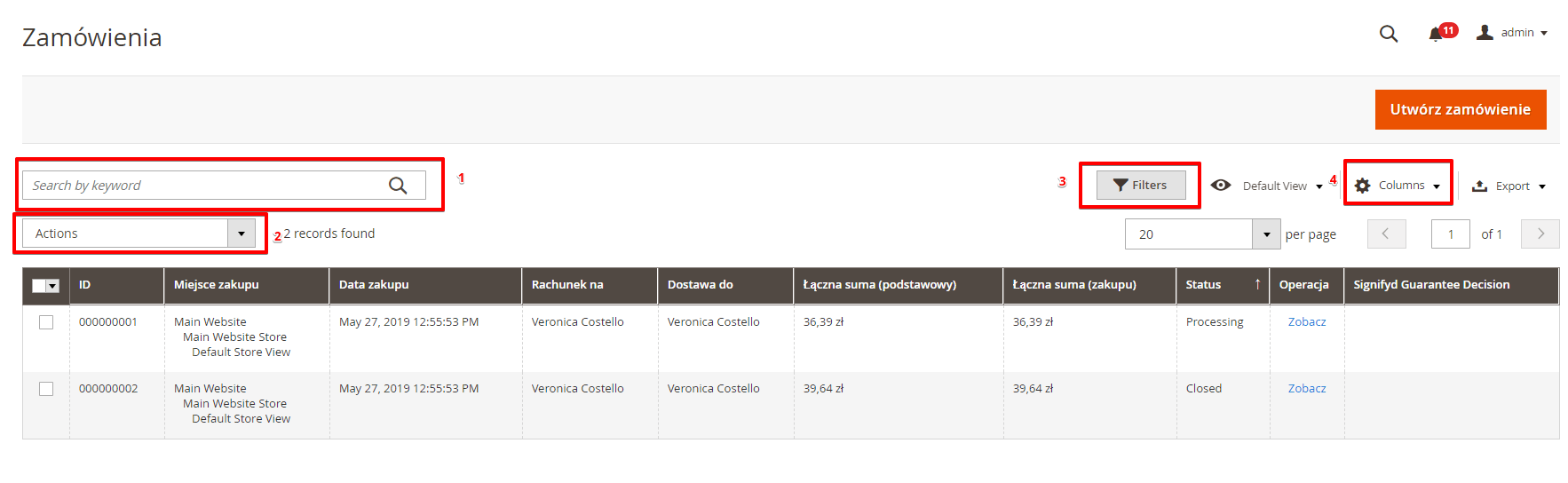
- Szukaj - za pomocą tego narzędzia możesz szybko wyszukać zamówienia, posługując się SKU, nazwami produktów czy danymi klientów.
- Akcje - funkcja ta pozwala Ci na stosowanie masowych działań do wybranych zamówień jak ich anulowanie, drukowanie faktur, dokumentów dostaw itp.
- Filtry - jeśli chcesz dostosować obecny widok do konkretnych wymagań, możesz zawęzić wyświetlane wyniki do wybranych statusów, grup klientów, daty zamówienia itp.
- Kolumny - możesz tutaj dostosować informacje obecnie wyświetlane na panelu. Aby zapisać nowy widok, kliknij Default View po lewej, a następnie Save View As.
Zamówienia – szczegółowe informacje
Aby dowiedzieć się więcej na temat danego zamówienia, kliknij Zobacz:

Twoim oczom ukaże się sekcja z licznymi informacjami dotyczącymi zamówienia:
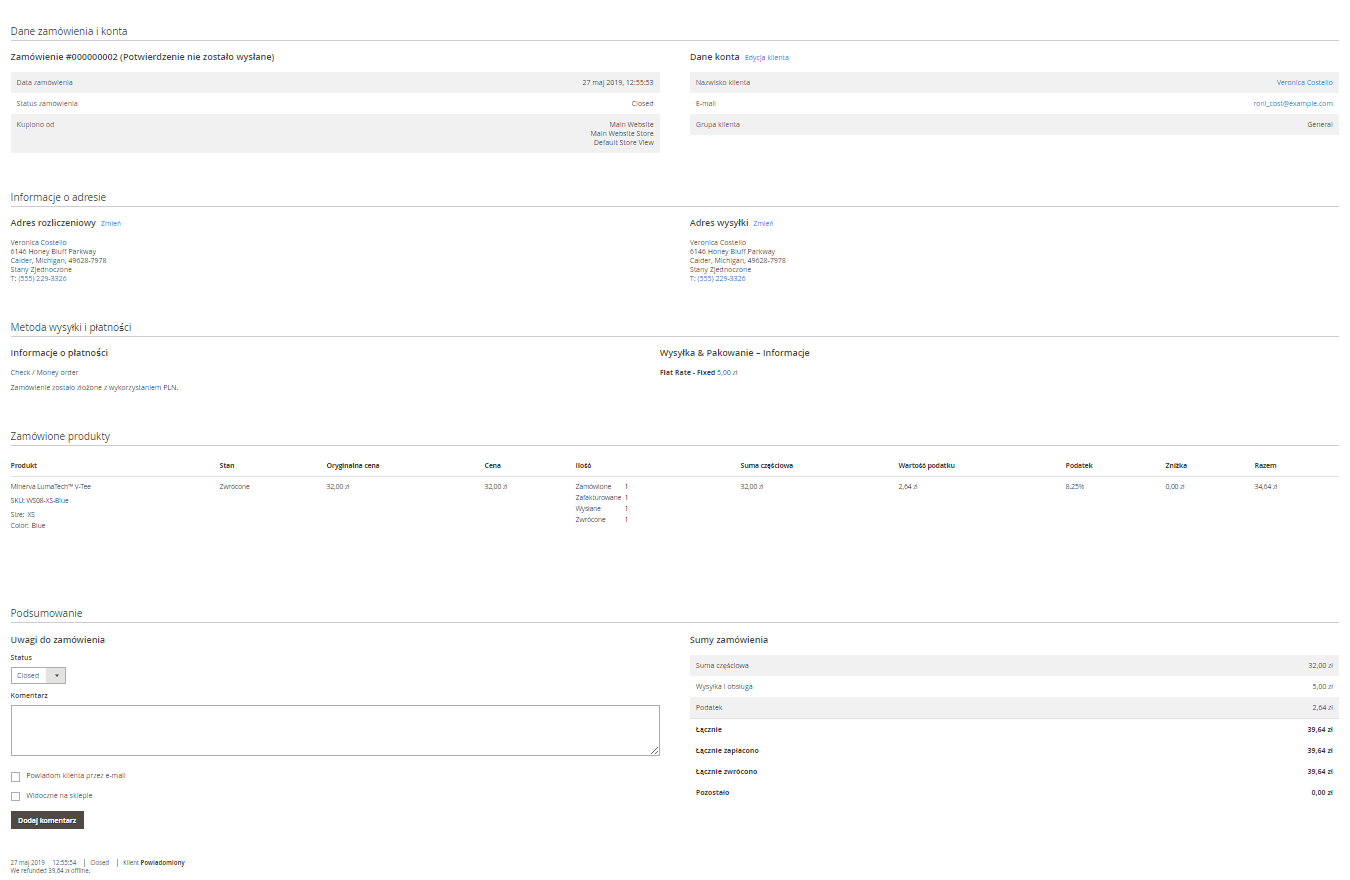
Najważniejsze zamieszczone tutaj dane to:
- Zamówienie - data zamówienia, status, informacje na temat zakupów. Dowiesz się tutaj, z jakiej strony został kupiony produkt oraz z którego sklepu, jeśli posiadasz ich kilka.
- Informacje o koncie - podstawowe dane dotyczące klienta.
- Adres rozliczeniowy - sam adres możesz także samodzielnie edytować, gdyby zaszła taka potrzeba.
- Adres wysyłki - te dane także mogą być przez Ciebie edytowane.
- Informacje o płatności - dowiesz się tutaj, z jakiej formy płatności skorzystał kupujący.
- Wysyłka i pakowanie - informacje odnośnie rodzaju wybranej wysyłki oraz związanej z nimi kosztami.
- Zamówione produkty - informacje dotyczące produktów są domyślnie wyświetlane według określonego porządku, jednak z racji tego, że Magento 2 to platforma open source, ich kolejność oraz rodzaj można zmienić.
- Uwagi do zamówienia - to tutaj możesz zapoznać się z dodatkowymi informacjami od klienta.
- Sumy zamówienia - rozbicie wartości zamówienia na poszczególne elementy jak cena wysyłki, kwota podatku, otrzymana kwota itp.
Jak zrealizować zwrot pieniędzy za zamówienie w Magento 2?
Oczywiście najlepiej, żeby do takich sytuacji nie dochodziło, jednak klient ma prawo do zwrotu pieniędzy w określonych okolicznościach.
Aby zrealizować ten proces, przejdź do szczegółowego widoku zamówienia, który właśnie omówiliśmy, a następnie wybierz Faktura korygująca.
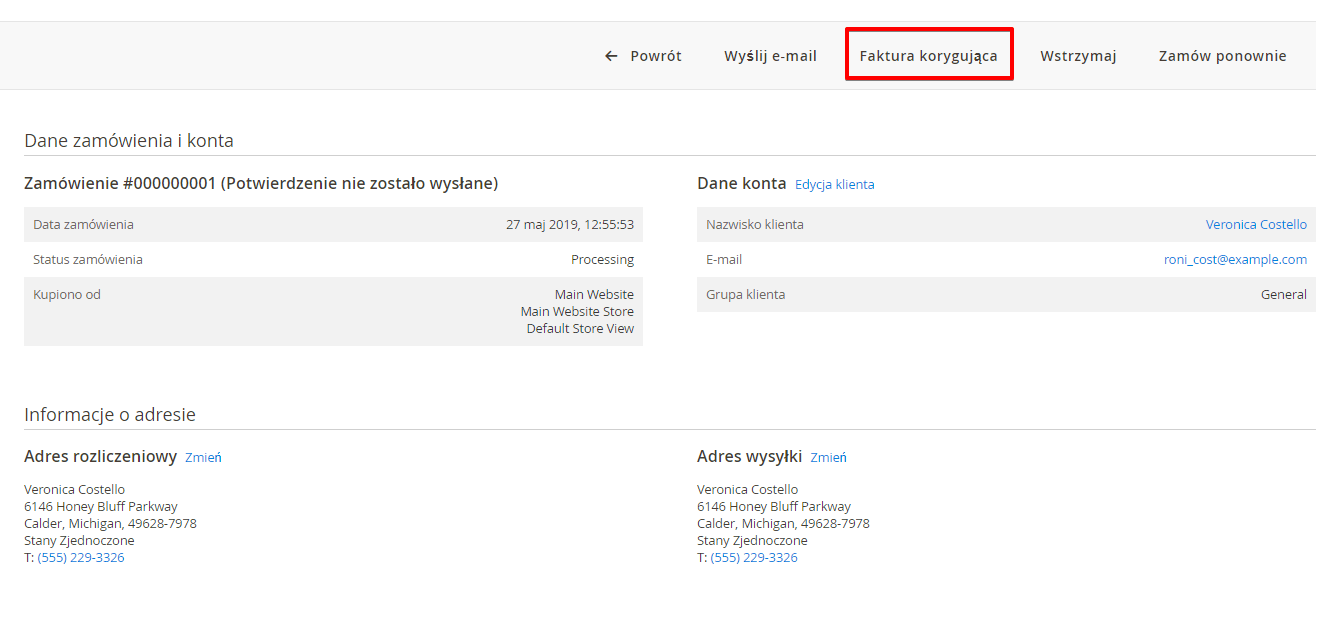
Przewijając na dół, zobaczysz sekcje Przedmioty do refundacji oraz Suma zwrotów, gdzie będziesz mógł zapoznać się z towarami do zwrotu, ustalić, czy chcesz odesłać je do magazynu, czy też dostosować elementy kwoty zwrotu jak koszty wysyłki, opłata manipulacyjna, czy zwrot manipulacyjny.
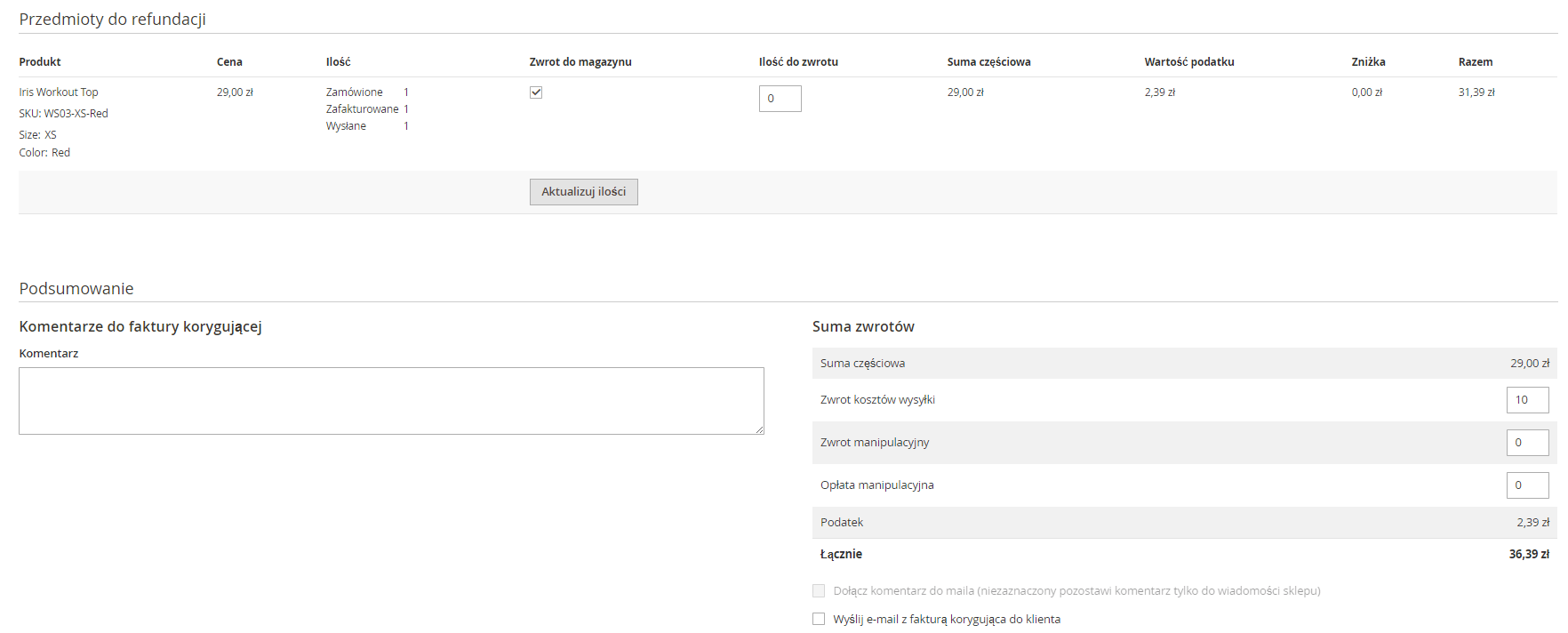
Podsumowanie
Dzięki temu poradnikowi na pewno opanujesz podstawy zarządzania zamówieniami w Magento 2. Za to w kolejnym artykule z serii przyjrzymy się następnej kwestii powiązanej ze sprzedażą – zarządzaniem klientami w Magento.